Kaip perkelti failus iš „Windows“ į „iPhone“ arba „iPad“

Norite sužinoti, kaip perkelti failus iš „Windows“ į „iPhone“ arba „iPad“ įrenginius? Šis išsamus gidas padeda jums tai padaryti be vargo.
Šifravimas yra saugumo ir privatumo pagrindas. Tai galioja ir ramybės būsenos duomenims, ir interneto srautui. Pavyzdžiui, slaptažodžių tvarkyklės duomenų bazė jūsų kompiuteryje turi būti užšifruota ir norint ją atrakinti reikia įvesti slaptažodį, kad būtų tinkamai apsaugota. Panašiai jūsų žiniatinklio srautas turėtų būti užšifruotas, kad būtų apsaugotas nuo kitų jį stebinčių ar modifikuojančių žmonių.
Jūsų žiniatinklio komunikacijos šifravimu rūpinasi HTTPS protokolas. Šis protokolas prieš perduodamas jūsų duomenis automatiškai susitaria dėl kuo saugesnio ryšio tarp jūsų ir žiniatinklio serverio.
Kitas svarbus žiniatinklio protokolas yra DNS arba domenų vardų sistema. Šis protokolas naudojamas paprašyti DNS serverių išversti žmogaus skaitomą URL, kuris yra svetainės pavadinimas, į mašininio skaitomo IP adresą, kuris reikalingas norint susisiekti su serveriu. Problema ta, kad DNS yra senas standartas, sukurtas 1983 m., ir jis visiškai nesiūlo jokios šifravimo apsaugos. Tai reiškia, kad kažkas stebėjo jūsų DNS srautą, galėjo išsiaiškinti, kuriose svetainėse naršote, nors negalėtų pasakyti, kokius puslapius.
Net jei jie negalėtų matyti, kokius tinklalapius konkrečiai naršote, svetainių, kurias pasiekiate, pavadinimai gali pakenkti jūsų privatumui. Pavyzdžiui, jei naršote svetainę, kurioje aptariamos konkrečios ligos rūšys, galite atspėti, kad jūs arba jūsų pažįstamas asmuo serga tokio tipo liga. Panašiai, jei naršote advokato, kuris specializuojasi skyrybų bylose, tinklalapį, yra saugu, kad bent jau svarstote apie skyrybas.
DoH arba DNS per HTTPS yra palyginti naujas šios problemos sprendimas. Jis tiesiog sukuria HTTPS ryšį su DNS serveriu ir tada perduoda DNS užklausą saugiai ir privačiai. Atsižvelgiant į tai, koks naujas protokolas, ne kiekvienas DNS teikėjas siūlo jį kaip parinktį, nors laikui bėgant jų skaičius greičiausiai didės.
Kaip įjungti DoH naršyklėje „Chrome“.
Norėdami įgalinti DoH „Google Chrome“, pirmiausia turite atidaryti „Chrome“ nustatymus. Norėdami tai padaryti, spustelėkite trigubo taško piktogramą, esančią tiesiai po piktograma „x“, esančią viršutiniame dešiniajame kampe, tada išskleidžiamajame sąraše spustelėkite „Nustatymai“.
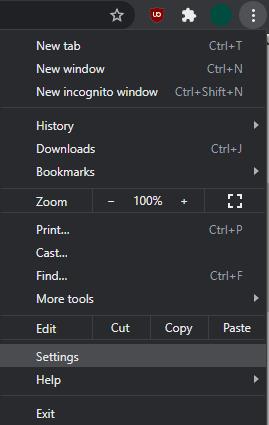
Spustelėkite trigubo taško piktogramą, esančią tiesiai po „x“ piktograma viršutiniame dešiniajame kampe, tada išskleidžiamajame sąraše spustelėkite „Nustatymai“.
Tada kairiajame stulpelyje spustelėkite „Privatumas ir sauga“ arba slinkite žemyn iki skyriaus „Privatumas ir sauga“ ir spustelėkite „Sauga“. Tada suraskite poskyrį „Naudoti saugų DNS“ ir spustelėkite dešinėje esantį slankiklį į padėtį „Įjungta“.
Taip pat galite nurodyti, kurį DoH teikėją naudoti, nes numatytoji IPT DNS paslauga gali neteikti DoH palaikymo. Norėdami tai padaryti, išskleidžiamajame laukelyje „Su“ pasirinkite parinktį arba teksto laukelyje „Įveskite pasirinktinį teikėją“ įveskite IP adresą ir įsitikinkite, kad pažymėtas dviejų radijo mygtukų apačia.
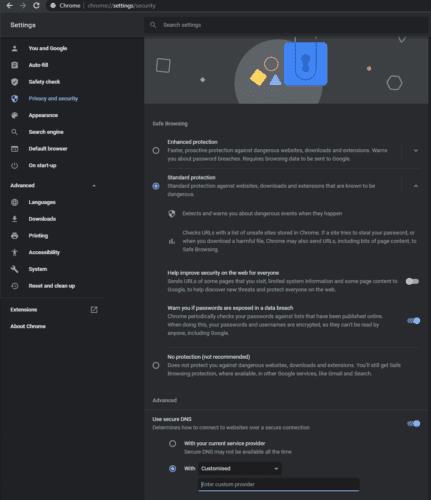
Spustelėkite slankiklį „Naudoti saugų DNS“ į padėtį „Įjungta“ ir nurodykite DoH teikėją.
Norite sužinoti, kaip perkelti failus iš „Windows“ į „iPhone“ arba „iPad“ įrenginius? Šis išsamus gidas padeda jums tai padaryti be vargo.
Konfigūruodami tamsų režimą Android, gausite akims malonesnę temą. Jei turite žiūrėti į telefoną tamsioje aplinkoje, greičiausiai jums reikia nuo jo nusukti akis, nes šviesus režimas vargina. Naudodami tamsų režimą „Opera“ naršyklėje Android sutaupysite energijos ir sužinosite, kaip sukonfigūruoti tamsų režimą.
Išvalykite adresų juostos URL istoriją „Firefox“ ir išlaikykite savo sesijas privačias, sekdami šiuos greitus ir paprastus veiksmus.
Pasidžiaukite savo „Zoom“ susitikimais su keliomis linksmomis filtrų galimybėmis. Pridėkite aureolę arba atrodite kaip vienaragis per savo „Zoom“ susitikimus su šiais juokingais filtrais.
Kai išgirsite žodį slapukai, galbūt pagalvosite apie šokoladinius sausainius. Bet yra ir tokių, kuriuos rasite naršyklėse, padedančių jums sklandžiai naršyti. Šiame straipsnyje sužinosite, kaip sukonfigūruoti slapukų nuostatas Opera naršyklėje Android.
Kaip įjungti skelbimų blokatorių jūsų Android įrenginyje ir maksimaliai išnaudoti invazinių skelbimų parinktį Kiwi naršyklėje.
Žinodami, kaip pakeisti „Facebook“ privatumo nustatymus telefone ar planšetėje, lengviau valdysite savo paskyrą.
Ieškoti tinkamos kortelės kišenėje ar piniginėje gali būti tikras iššūkis. Pastaraisiais metais daugelis įmonių kūrė ir pristatė bekontaktės mokėjimo sprendimus.
Daugelis naujienų straipsnių minimi „tamsusis internetas“, tačiau labai mažai tikrai kalba apie tai, kaip jį pasiekti. Tai daugiausia dėl to, kad daugelis svetainių ten talpina neteisėtą turinį.
Jei USB garsai kyla be jokios priežasties, yra keli metodai, kuriuos galite naudoti, kad atsikratytumėte šio fantominio atjungto įrenginio garso.







